隨著電腦使用時間邊長,電腦c盤裡的無用檔案也會越來越多,影響我們日常電腦的使用,下面就跟大家分享一下win10系統c盤清理的方法吧。
方法一、清理無用檔案
1、點選【開始】選單的【設定】功能。
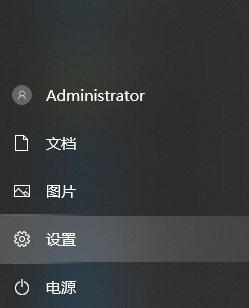
2、在設定功能頁面輸入【儲存】,選擇【開啟儲存感知】。
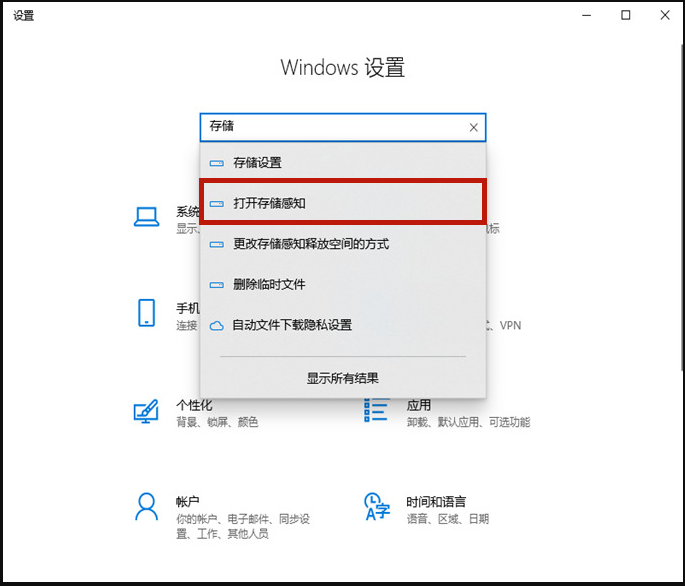
3、將儲存開關打開,然後點選進入【設定儲存感知或立即運作】。
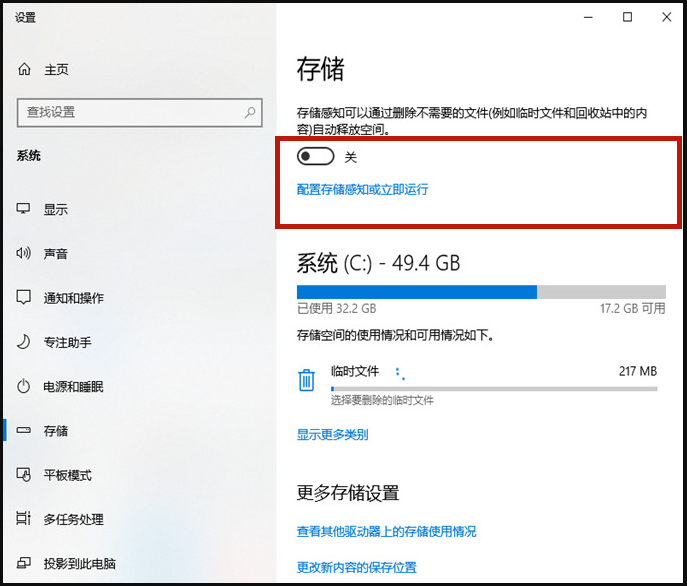
4、點選【立即清理】,系統就會自動清理電腦c碟中無用的檔案了。
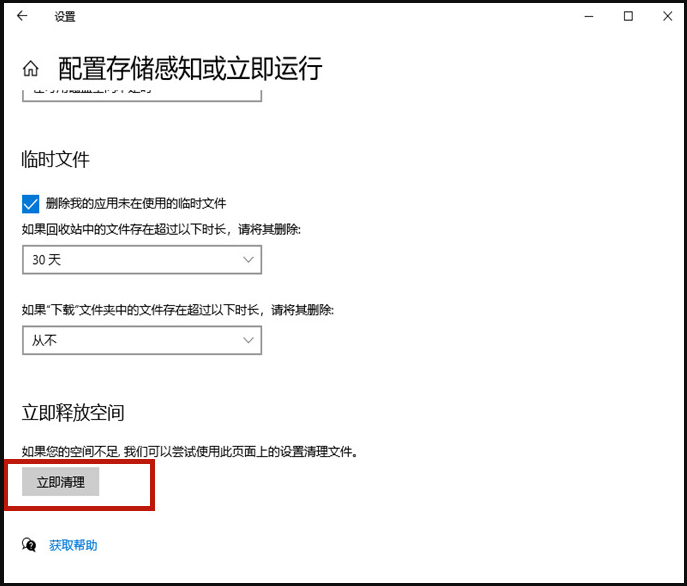
方法二、清理舊系統套件
1、滑鼠右鍵點選【c碟】,選擇【屬性】。
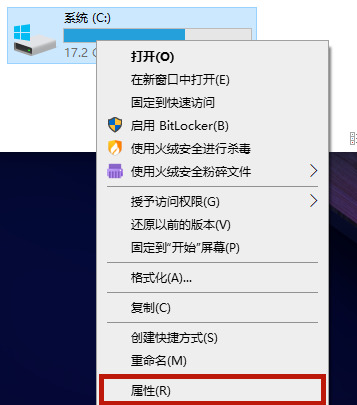
2、在c碟的屬性當中點選【磁碟清理】。
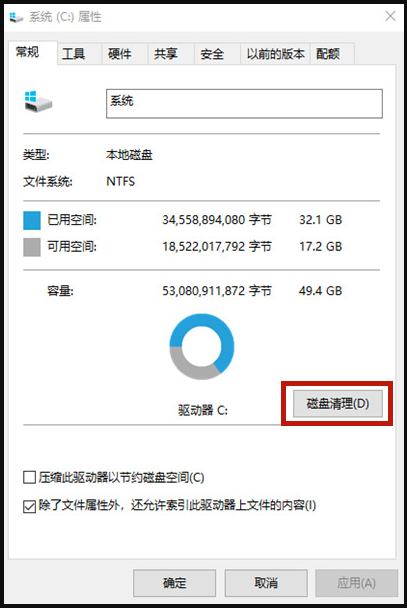
3、進入磁碟清理頁面以後選擇【清理系統檔案】,會跳到新頁面。
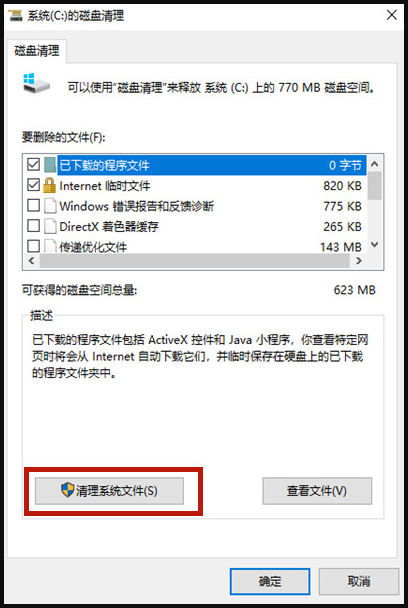
4、在新頁面當中勾選【windows更新清理】或【以前的windows安裝】,之後點選【確定】就可以了。
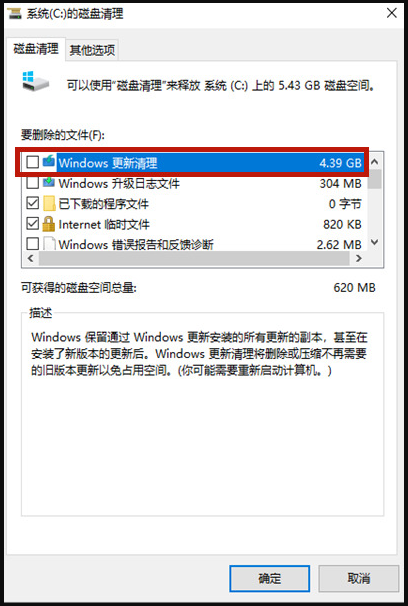
以上就是跟大家分享的windows10電腦磁碟清理的方法了,大家如果想要給電腦清理c盤的話就可以按照上面的方法來操作,希望能夠幫到大家。
以上是win10不影響系統怎麼清理c盤磁碟的詳細內容。更多資訊請關注PHP中文網其他相關文章!




